windows10账号怎么退 win10退出账户登录的方法
更新时间:2023-12-05 10:35:56作者:zheng
我们在使用win10电脑的时候都会在电脑中登录账户,而有些用户想要退出自己win10电脑当前登录的账户,并且登录其他的微软账户,但是却不知道win10退出账户登录的方法是什么,今天小编就给大家带来windows10账号怎么退,如果你刚好遇到这个问题,跟着我的方法来操作吧。
推荐下载:WIN10纯净版
方法如下:
1、在win10系统桌面,点击左下角的开始菜单图标。
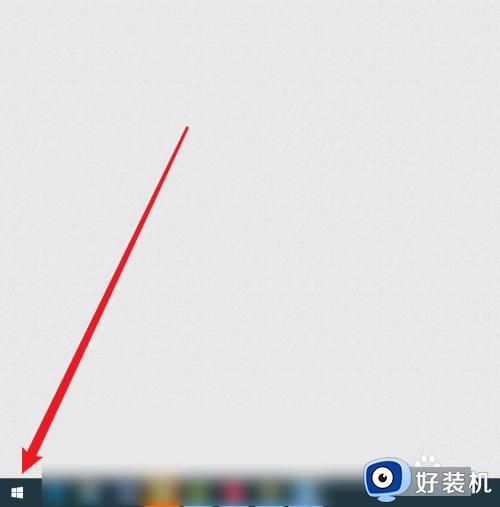
2、在弹出的菜单界面, 点击自己的用户头像。
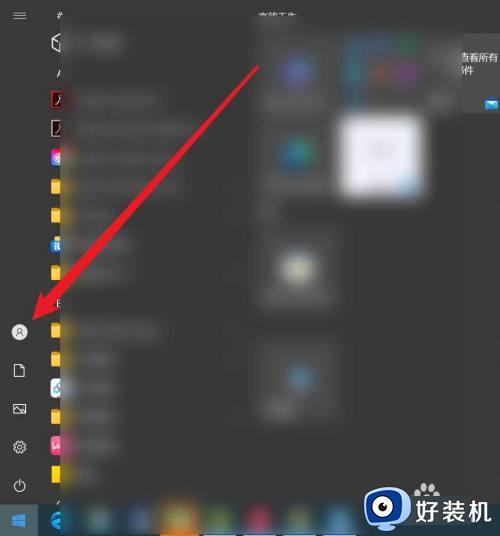
3、最后在弹出的界面, 点击注销即可退出账户。
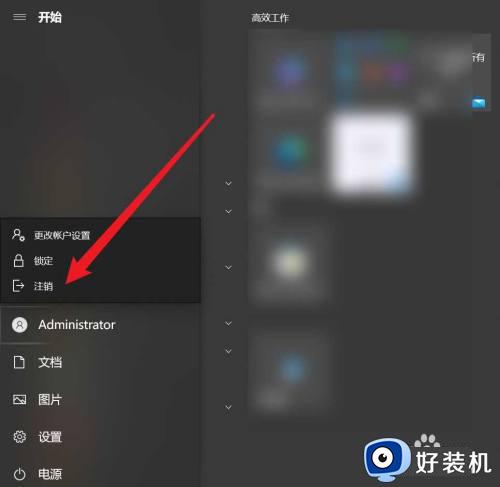
windows10账号怎么退就为大家介绍到这里了。若是你也遇到同样情况的话,不妨参考本教程操作看看!
windows10账号怎么退 win10退出账户登录的方法相关教程
- windows10账号怎么退 Win10退出账号登录的方法
- win10电脑怎么退出账号 如何从win10电脑上退出账号
- win10电脑个人账户退出方法 win10个人账户怎么退出
- win10怎样彻底退出微软账号 让win10彻底退出微软账号的操作方法
- win10怎样退出microsoft账号 win10快速退出microsoft账号的方法
- win10microsoft账户怎么退出 win10退出microsoft账户的方法
- win10关闭微软账户登录设置方法 win10取消微软账户登录在那里设置
- win10怎么退出谷歌账号 win10退出谷歌账号的具体操作方法
- win10添加新用户直接闪退怎么回事 win10添加新用户出现闪退的解决方法
- windows10账户登录一直转圈什么原因 windows10账户登录一直转圈修复方法
- win10拼音打字没有预选框怎么办 win10微软拼音打字没有选字框修复方法
- win10你的电脑不能投影到其他屏幕怎么回事 win10电脑提示你的电脑不能投影到其他屏幕如何处理
- win10任务栏没反应怎么办 win10任务栏无响应如何修复
- win10频繁断网重启才能连上怎么回事?win10老是断网需重启如何解决
- win10批量卸载字体的步骤 win10如何批量卸载字体
- win10配置在哪里看 win10配置怎么看
win10教程推荐
- 1 win10亮度调节失效怎么办 win10亮度调节没有反应处理方法
- 2 win10屏幕分辨率被锁定了怎么解除 win10电脑屏幕分辨率被锁定解决方法
- 3 win10怎么看电脑配置和型号 电脑windows10在哪里看配置
- 4 win10内存16g可用8g怎么办 win10内存16g显示只有8g可用完美解决方法
- 5 win10的ipv4怎么设置地址 win10如何设置ipv4地址
- 6 苹果电脑双系统win10启动不了怎么办 苹果双系统进不去win10系统处理方法
- 7 win10更换系统盘如何设置 win10电脑怎么更换系统盘
- 8 win10输入法没了语言栏也消失了怎么回事 win10输入法语言栏不见了如何解决
- 9 win10资源管理器卡死无响应怎么办 win10资源管理器未响应死机处理方法
- 10 win10没有自带游戏怎么办 win10系统自带游戏隐藏了的解决办法
